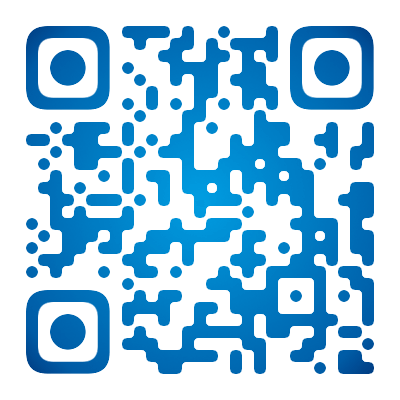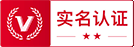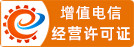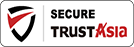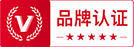Linux的Nmap命令怎么使用,Ubuntu使用Nmap命令
Nmap(Network Mapper)是一款用于网络探测和安全评估的强大工具。它允许您扫描目标网络,查找开放的端口、操作系统信息和服务版本等。以下是Nmap命令的基本用法以及一些常见选项:
基本用法:
扫描单个主机:
使用Nmap扫描单个主机的基本命令如下:
nmap <目标主机>
例如,扫描IP地址为192.168.1.1的主机:
nmap 192.168.1.1
扫描整个子网:
您可以使用CIDR表示法扫描整个子网。例如,扫描192.168.1.0/24子网的所有主机:
nmap 192.168.1.0/24
常见选项:
Nmap有多种选项,允许您执行不同类型的扫描和获取更多信息。以下是一些常见选项:
-p:指定要扫描的端口范围。例如,扫描端口范围1到100:
nmap -p 1-100 <目标主机>
-F:快速扫描,仅扫描常见的100个端口。
nmap -F <目标主机>
-A:开启操作系统检测和版本检测。这将尝试确定目标主机的操作系统和正在运行的服务版本。
nmap -A <目标主机>
-T:指定扫描速度/等级。可以选择从0(慢)到5(快)之间的级别。例如,使用-T4级别:
nmap -T4 <目标主机>
-sV:开启服务版本检测,允许您查看目标主机上运行的具体服务的版本号。
nmap -sV <目标主机>
-O:开启操作系统检测,尝试确定目标主机的操作系统。
nmap -O <目标主机>
-v:详细模式。打开详细输出,以查看扫描的过程。
nmap -v <目标主机>
-iL:从文件中读取目标主机的列表。将目标主机的IP地址列在文本文件中,然后使用-iL选项指定该文件。
nmap -iL hosts.txt
示例:
扫描单个主机的常见端口,并获取操作系统和服务版本信息:
nmap -A 192.168.1.1
快速扫描整个子网的100个常见端口,不获取详细信息:
nmap -F 192.168.1.0/24
请注意,使用Nmap进行网络扫描需要获得适当的授权,遵守法律和伦理规定。不要在未经许可的情况下扫描未经授权的网络,以避免违反法律。
相关推荐
Windows服务器双重验证、远程桌面二重验证轻松上手指南教程、远程登录二级密码验证 >点击查看详情<
设置远程桌面连接DRP长期不断开的注册表策略设置,远程桌面RDP长期不操作断开设置。 >点击查看详情<
2008服务器系统打开exe打开文件安全警告怎么关闭?无法验证发布者。 >点击查看详情<
如何查看服务器开机、关机、重启记录?2008server系统异常开关机重启查询。 >点击查看详情<
服务器里面怎么能显示文件后缀,扩展名?比如txt zip的后缀怎么显示出来? >点击查看详情<
windows2008系统不小心设置了其他的桌面背景,如何恢复为默认的好看的淡蓝色背景。 >点击查看详情<
2008系统复制粘贴失效,某个界面无法复制但是其他界面可以,怎么处理?经验分享。 >点击查看详情<
服务器右击某个文件夹的时候特别卡顿怎么办?右击空白没问题,右击文件文件夹非常卡。 >点击查看详情<
选择网站Web服务器的配置该考虑哪些方面? >点击查看详情<
服务器通用请求返回值,常见的IIS报错情况及原因。 >点击查看详情<
如何查询服务器端口被占用情况,被哪个程序进程占用了?查看某个端口是否开启? >点击查看详情<
2008server系统宝塔面板,windows linux面板如何一键迁移?批量转移网站数据? >点击查看详情<

 增值电信业务经营许可:
增值电信业务经营许可: 工信部备案号:
工信部备案号: 备案:
备案: 工商电子执照:
工商电子执照: